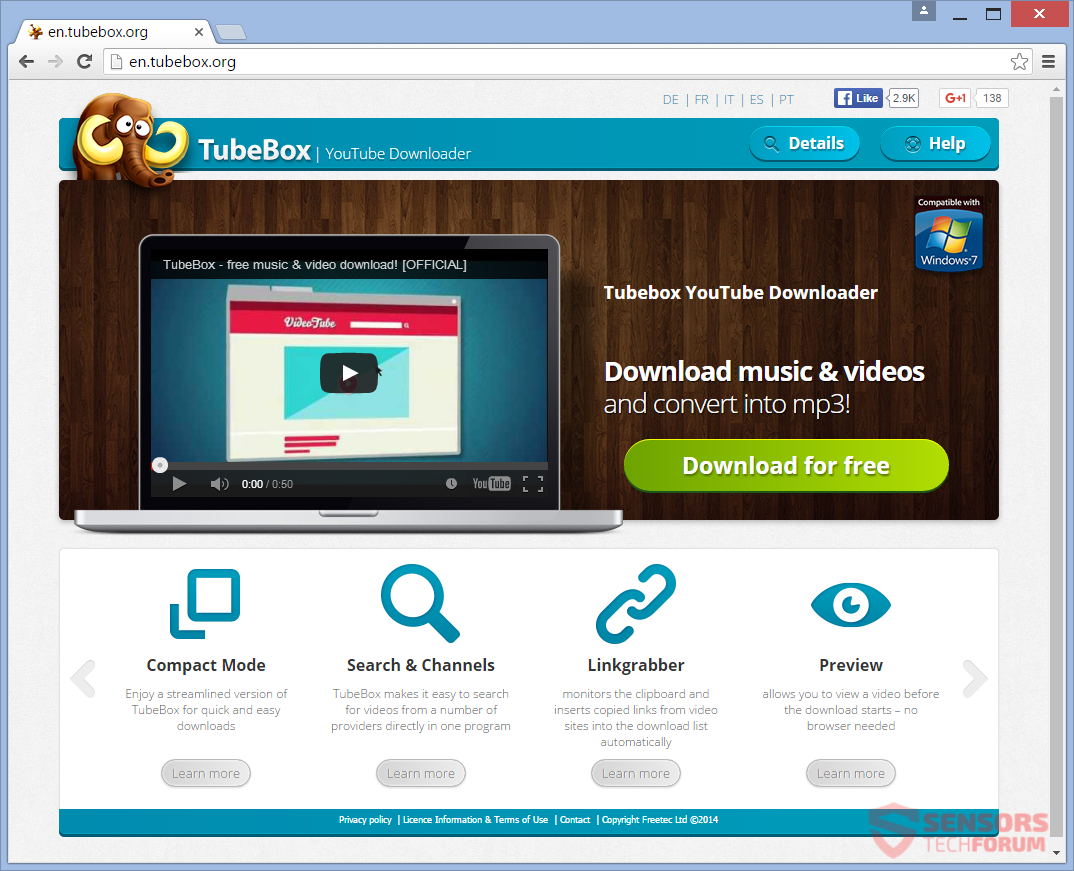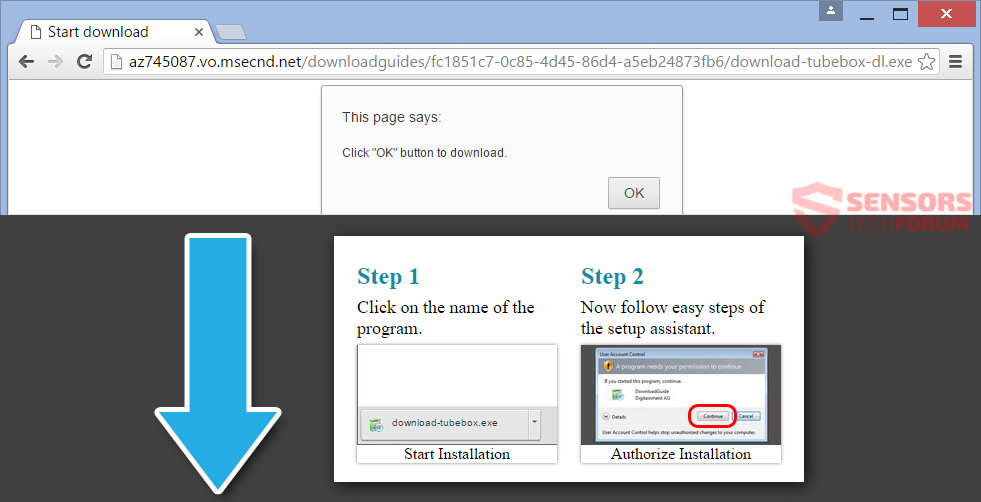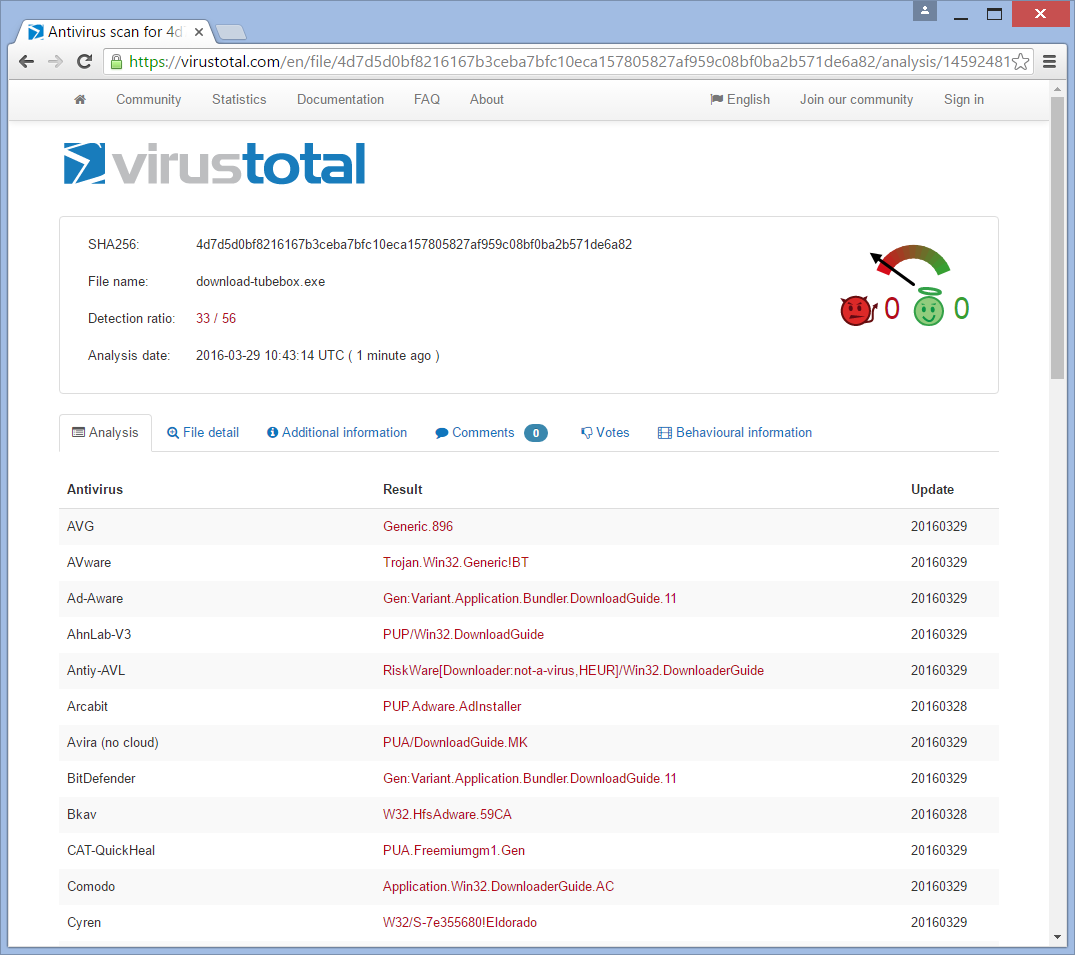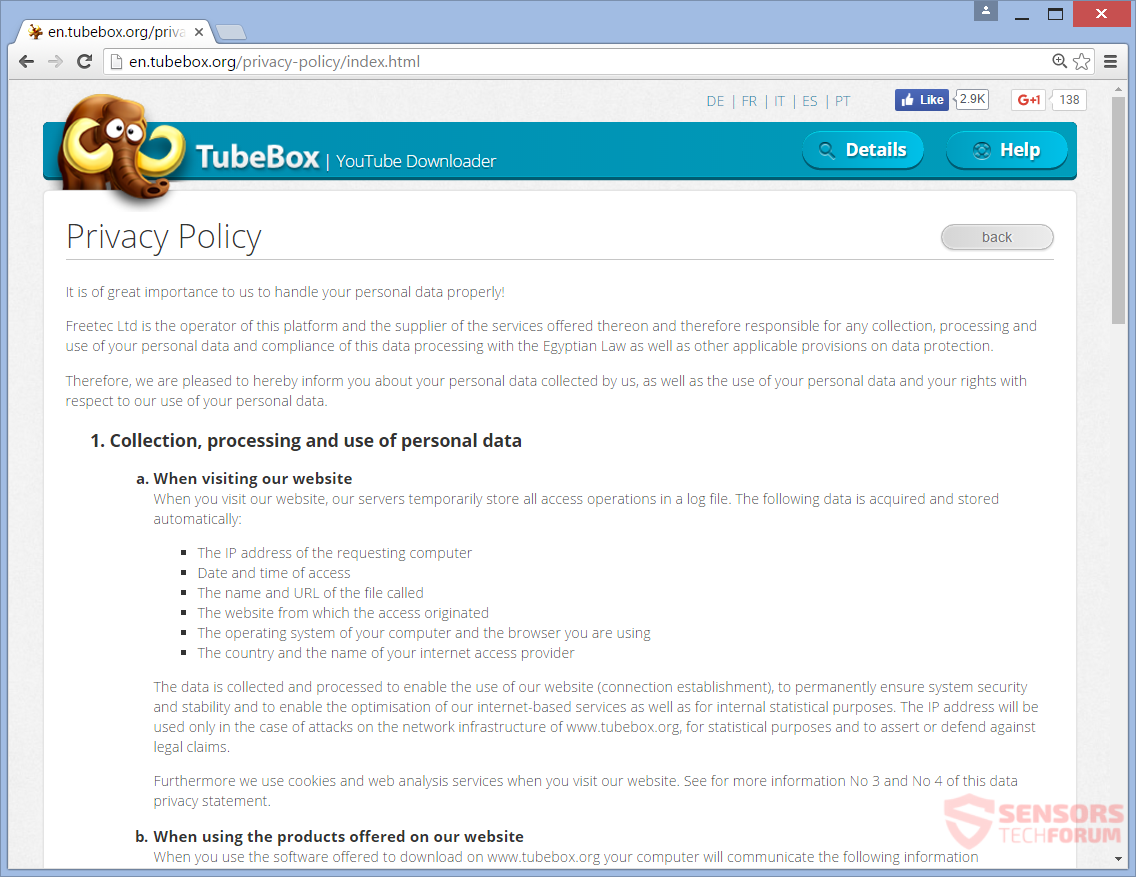TubeBox(.)org es el sitio de un adware. El adware muestra anuncios, al igual que las ventanas emergentes y cuadros de mensaje cuando se navega. Para quitar este adware, usted debe leer el artículo hasta el final. Un navegador add-on que puede causar redirecciones pueden ponerse en sus navegadores.
| Nombre | TubeBox(.)org |
| Escribe | Adware, PUP |
| Descripción breve | El adware muestra publicidad en sus programas de navegación. |
| Los síntomas | Se puede ver anuncios: pop-ups, pop-unders, banderas y otros. Es posible que se redirige. |
| Método de distribución | Freeware Instaladores, Agrupación |
| Herramienta de detección | Descargar Malware Removal Tool, para ver si su sistema ha sido afectado por malware |
| Experiencia de usuario | Únete a nuestro foro Discutir TubeBox(.)org. |
TubeBox(.)org - Entrega
El método de entrega más común para TubeBox(.)org es a través de las instalaciones de terceros. No ser consciente, se puede instalar el programa no deseado por las instalaciones de software gratuito y paquetes combinados. Más componentes se seleccionan para la instalación, por defecto, sobre una base regular. Estos componentes están ocultos. Como resultado, se puede obtener el adware dentro de su computadora. Impedir que se podría hacer mediante la comprobación de una Costumbre o un Avanzado menú de la configuración de la instalación.
TubeBox(.)org puede ser entregado por los sitios desconocidos y visitas de hacer clic en los anuncios, tales como ventanas emergentes o banners. Esas acciones pueden obtener los programas publicitarios inyectada en su ordenador. navegadores son afectadas Google Chrome, Mozilla Firefox, Internet Explorer y Safari.
TubeBox(.)org - Descripción
TubeBox(.)org es la dirección web principal para el adware TubeBox. El sitio presenta el programa como un descargador de YouTube, y un convertidor de música y vídeo. También, en el sitio web, está escrito que se puede ver videos en línea sin un navegador. Esto es técnicamente cierto, pero es de nuevo una plataforma de software en el que se puede ver vídeos, lo que este funciona como cualquier navegador.
TubeBox(.)org ofrece el programa para su descarga en este mismo sitio, pero cuando intenta descargarlo, que es redireccionado. Te muestran los siguientes mensajes de descarga, le solicita que descargue el programa:
Si descarga el archivo ejecutable, usted comenzará a ver anuncios por todas partes sus navegadores. Por no mencionar que una extensión o complemento relacionado con TubeBox(.)org se podría establecer en sus navegadores. Pueden traer aún más anuncios y redirecciones. La mayor parte del contenido de la publicidad tiene estos mensajes de texto que aparecen en ellas:
- Avisos de TubeBox(.)org
- Publicidad por TubeBox(.)org
- Anuncio de TubeBox(.)org
- Desarrollado por TubeBox(.)org
- Presentado por TubeBox(.)org
Subir el archivo ejecutable en el sitio VirusTotal dado los resultados esperados de este ser un programa de adware intrusivo:
Las redirecciones podrían hacer dinero para los desarrolladores de programas publicitarios, Freetec Ltd. Estas redirecciones son más propensos basan en una base de pago por clic. No es sorprendente ver la publicidad dirigida a sitios relacionados y los pop-ups. Anuncios asociado con TubeBox(.)org puede ser pop-ups, pop-unders, cupones, descuentos de boletos de cine, banners, deslizadores, y otros.
El política de privacidad de TubeBox(.)org, como se muestra arriba, afirma que el sitio recopila información sobre usted y su uso de la navegación. Esta información puede ser de identificación personal y puede ser utilizado para mostrarle anuncios dirigidos que pueden ser atraídos.
Aquí es una cita de la política:
Freetec Ltd es el operador de esta plataforma y el proveedor de los servicios ofrecidos en el mismo y por lo tanto responsable de cualquier colección, procesamiento y uso de sus datos personales y el cumplimiento de este procesamiento de datos con la Ley de Egipto, así como otras disposiciones aplicables en materia de protección de datos.
Esto significa que su información será recolectada y procesada, posteriormente utilizado para diferentes propósitos según la ley egipcia. Así, estar al tanto de todo esto y tener cuidado si usted está usando este software no deseado.
Cuando visita el TubeBox(.)org sitio, la siguiente se almacenará automáticamente:
- Su dirección IP
- Fecha y hora de acceso
- El nombre y la dirección URL del archivo llamado
- La página web desde la que se originó el acceso
- El sistema operativo de su PC y el navegador (tipo / versión)
- Su país y el nombre de su ISP
Los datos se recogen y después se procesa. Si se acuerde expresamente, su dirección de correo electrónico será recogida y usada.
Si se utiliza el software, esta información se envía en intervalos regulares, de acuerdo con la política de privacidad:
- La manera, frecuencia e intensidad de usege del software; su comportamiento y hábitos
- Choque y registros de error del software
- Programas de terceros instalados en el ordenador
- dirección IP de su ordenador
Las cookies también se utilizan para recopilar esta información:
- El tipo de navegador / versión
- Su sistema operativo
- La URL de referencia y la página visitada previamente
- El nombre de host de su PC (Dirección IP)
- El momento de la solicitud del servidor
La política de la TubeBox(.)org hace una declaración clara sobre la recogida de información. Tenga cuidado si usted ha usado el software, sitio o servicios de este programa no deseado. Todos los datos recogidos podrían ser compartidos con terceros. La eliminación de los programas publicitarios debe ser una prioridad para usted.
Retire TubeBox(.)org Completamente
Para eliminar TubeBox(.)org manualmente desde el ordenador, siga las instrucciones de eliminación paso a paso abajo. En caso de que la extracción manual no deshacerse de los anuncios de manera efectiva, usted debe buscar y eliminar los archivos sobrantes con una herramienta anti-malware avanzado. Tal programa debería mantener su computadora segura.
- Ventanas
- Mac OS X
- Google Chrome
- Mozilla Firefox
- Microsoft Edge
- Safari
- Internet Explorer
- Detener Push Pop-ups
Cómo quitar TubeBox(.)org desde Windows.
Paso 1: Escanear en busca de TubeBox(.)org con la herramienta de SpyHunter Anti-Malware



Paso 2: Inicie su PC en modo seguro





Paso 3: Desinstalar TubeBox(.)org y el software relacionado desde Windows
Pasos de desinstalación para Windows 11



Pasos de desinstalación para Windows 10 y versiones anteriores
Aquí es un método en pocos y sencillos pasos que debe ser capaz de desinstalar la mayoría de los programas. No importa si usted está utilizando Windows 10, 8, 7, Vista o XP, esos pasos conseguirán el trabajo hecho. Arrastrando el programa o su carpeta a la papelera de reciclaje puede ser una muy mala decisión. Si lo haces, partes y piezas del programa se quedan atrás, y que puede conducir a un trabajo inestable de su PC, errores con las asociaciones de tipo de archivo y otras actividades desagradables. La forma correcta de obtener un programa de ordenador es de desinstalarla. Para hacer eso:


 Siga las instrucciones anteriores y se le desinstalar correctamente la mayoría de los programas.
Siga las instrucciones anteriores y se le desinstalar correctamente la mayoría de los programas.
Paso 4: Limpiar cualquier registro, Created by TubeBox(.)org on Your PC.
Los registros normalmente dirigidos de máquinas Windows son los siguientes:
- HKEY_LOCAL_MACHINE Software Microsoft Windows CurrentVersion Run
- HKEY_CURRENT_USER Software Microsoft Windows CurrentVersion Run
- HKEY_LOCAL_MACHINE Software Microsoft Windows CurrentVersion RunOnce
- HKEY_CURRENT_USER Software Microsoft Windows CurrentVersion RunOnce
Puede acceder a ellos abriendo el editor del registro de Windows y eliminar cualquier valor, creado por TubeBox(.)org existe. Esto puede ocurrir siguiendo los pasos debajo:


 Propina: Para encontrar un valor creado por virus, usted puede hacer clic derecho sobre él y haga clic "Modificar" para ver qué archivo que está configurado para ejecutarse. Si esta es la ubicación del archivo de virus, quitar el valor.
Propina: Para encontrar un valor creado por virus, usted puede hacer clic derecho sobre él y haga clic "Modificar" para ver qué archivo que está configurado para ejecutarse. Si esta es la ubicación del archivo de virus, quitar el valor.
Guía de eliminación de video para TubeBox(.)org (Ventanas).
Deshazte de TubeBox(.)org desde Mac OS X.
Paso 1: Desinstalar TubeBox(.)org y eliminar archivos y objetos relacionados





Mac le mostrará una lista de elementos que se inicia automáticamente cuando se conecte. Busque aplicaciones sospechosas idénticas o similares a TubeBox(.)org. Compruebe la aplicación que desea detener la ejecución de forma automática y luego seleccione en el Minus ("-") icono para ocultarlo.
- Ir Descubridor.
- En la barra de búsqueda, escriba el nombre de la aplicación que desea eliminar.
- Por encima de la barra de búsqueda cambiar los dos menús desplegables para "Sistema de Archivos" y "Están incluidos" de manera que se puede ver todos los archivos asociados con la aplicación que desea eliminar. Tenga en cuenta que algunos de los archivos no pueden estar relacionados con la aplicación así que mucho cuidado, que los archivos que elimine.
- Si todos los archivos que están relacionados, sostener el ⌘ + A para seleccionar y luego los llevan a "Basura".
En caso de que no pueda eliminar TubeBox(.)org a través Paso 1 encima:
En caso de que usted no puede encontrar los archivos de virus y objetos en sus solicitudes u otros lugares que hemos mostrado anteriormente, puede buscar manualmente para ellos en las bibliotecas de su Mac. Pero antes de hacer esto, Por favor, lea la declaración de abajo:



Puede repetir el mismo procedimiento con los siguientes Biblioteca directorios:
→ ~ / Library / LaunchAgents
/Library / LaunchDaemons
Propina: ~ es allí a propósito, porque conduce a más LaunchAgents.
Paso 2: Escanear y eliminar TubeBox(.)archivos org de tu Mac
Cuando tenga problemas en su Mac como resultado de scripts y programas no deseados como TubeBox(.)org, la forma recomendada de eliminar la amenaza es mediante el uso de un programa anti-malware. SpyHunter para Mac ofrece funciones de seguridad avanzadas junto con otros módulos que mejorarán la seguridad de su Mac y la protegerán en el futuro.
Guía de eliminación de video para TubeBox(.)org (Mac)
Retire TubeBox(.)org de Google Chrome.
Paso 1: Inicie Google Chrome y abra el menú desplegable

Paso 2: Mueva el cursor sobre "Instrumentos" y luego desde el menú ampliado elegir "Extensiones"

Paso 3: Desde el abierto "Extensiones" Menú localizar la extensión no deseada y haga clic en su "Quitar" botón.

Paso 4: Después se retira la extensión, reiniciar Google Chrome cerrando desde el rojo "X" botón en la esquina superior derecha y empezar de nuevo.
Borrar TubeBox(.)org de Mozilla Firefox.
Paso 1: Inicie Mozilla Firefox. Abra la ventana del menú:

Paso 2: Seleccione el "Complementos" icono en el menú.

Paso 3: Seleccione la extensión no deseada y haga clic "Quitar"

Paso 4: Después se retira la extensión, reinicie Mozilla Firefox cerrando desde el rojo "X" botón en la esquina superior derecha y empezar de nuevo.
Desinstalar TubeBox(.)org de Microsoft Edge.
Paso 1: Inicie el navegador Edge.
Paso 2: Abra el menú desplegable haciendo clic en el icono en la esquina superior derecha.

Paso 3: En el menú desplegable seleccione "Extensiones".

Paso 4: Elija la extensión sospechosa de ser maliciosa que desea eliminar y luego haga clic en el ícono de ajustes.

Paso 5: Elimine la extensión maliciosa desplazándose hacia abajo y luego haciendo clic en Desinstalar.

Retire TubeBox(.)org de Safari
Paso 1: Inicie la aplicación Safari.
Paso 2: Después de solo pasar el cursor del ratón a la parte superior de la pantalla, haga clic en el texto de Safari para abrir su menú desplegable.
Paso 3: En el menú, haga clic en "Preferencias".

Paso 4: Después de esto, seleccione la pestaña 'Extensiones'.

Paso 5: Haga clic una vez en la extensión que desea eliminar.
Paso 6: Haga clic en 'Desinstalar'.

Una ventana emergente aparecerá que pide la confirmación para desinstalar la extensión. Seleccionar 'Desinstalar' otra vez, y la TubeBox(.)org será eliminada.
Eliminar TubeBox(.)org desde Internet Explorer.
Paso 1: Inicie Internet Explorer.
Paso 2: Haga clic en el ícono de ajustes con la etiqueta 'Herramientas' para abrir el menú desplegable y seleccione 'Administrar complementos'

Paso 3: En la ventana 'Administrar complementos'.

Paso 4: Seleccione la extensión que desea eliminar y luego haga clic en 'Desactivar'. Aparecerá una ventana emergente para informarle de que está a punto de desactivar la extensión seleccionada, y algunos más complementos podrían estar desactivadas, así. Deje todas las casillas marcadas, y haga clic en 'Desactivar'.

Paso 5: Después de la extensión no deseada se ha eliminado, reinicie Internet Explorer cerrándolo desde el botón rojo 'X' ubicado en la esquina superior derecha y vuelva a iniciarlo.
Elimine las notificaciones automáticas de sus navegadores
Desactivar las notificaciones push de Google Chrome
Para deshabilitar las notificaciones push del navegador Google Chrome, por favor, siga los siguientes pasos:
Paso 1: Ir Ajustes en Chrome.

Paso 2: En la configuración de, seleccione “Ajustes avanzados":

Paso 3: Haga clic en "Configuración de contenido":

Paso 4: Abierto "Notificaciones":

Paso 5: Haga clic en los tres puntos y elija Bloquear, Editar o quitar opciones:

Eliminar notificaciones push en Firefox
Paso 1: Ir a Opciones de Firefox.

Paso 2: Ir a la configuración", escriba "notificaciones" en la barra de búsqueda y haga clic en "Ajustes":

Paso 3: Haga clic en "Eliminar" en cualquier sitio en el que desee que desaparezcan las notificaciones y haga clic en "Guardar cambios"

Detener notificaciones push en Opera
Paso 1: En ópera, prensa ALT + P para ir a Configuración.

Paso 2: En Configuración de búsqueda, escriba "Contenido" para ir a Configuración de contenido.

Paso 3: Abrir notificaciones:

Paso 4: Haz lo mismo que hiciste con Google Chrome (explicado a continuación):

Elimina las notificaciones automáticas en Safari
Paso 1: Abrir preferencias de Safari.

Paso 2: Elija el dominio desde el que desea que desaparezcan las ventanas emergentes push y cámbielo a "Negar" de "Permitir".
TubeBox(.)org-FAQ
What Is TubeBox(.)org?
El TubeBox(.)org amenaza es adware o virus de la redirección de navegador.
Puede ralentizar significativamente su computadora y mostrar anuncios. La idea principal es que su información sea probablemente robada o que aparezcan más anuncios en su dispositivo..
Los creadores de dichas aplicaciones no deseadas trabajan con esquemas de pago por clic para que su computadora visite sitios web de riesgo o de diferentes tipos que pueden generarles fondos.. Es por eso que ni siquiera les importa qué tipo de sitios web aparecen en los anuncios.. Esto hace que su software no deseado sea indirectamente riesgoso para su sistema operativo..
What Are the Symptoms of TubeBox(.)org?
Hay varios síntomas que se deben buscar cuando esta amenaza en particular y también las aplicaciones no deseadas en general están activas:
Síntoma #1: Su computadora puede volverse lenta y tener un bajo rendimiento en general.
Síntoma #2: Tienes barras de herramientas, complementos o extensiones en sus navegadores web que no recuerda haber agregado.
Síntoma #3: Ves todo tipo de anuncios, como resultados de búsqueda con publicidad, ventanas emergentes y redireccionamientos para que aparezcan aleatoriamente.
Síntoma #4: Ves aplicaciones instaladas en tu Mac ejecutándose automáticamente y no recuerdas haberlas instalado.
Síntoma #5: Ve procesos sospechosos ejecutándose en su Administrador de tareas.
Si ve uno o más de esos síntomas, entonces los expertos en seguridad recomiendan que revise su computadora en busca de virus.
¿Qué tipos de programas no deseados existen??
Según la mayoría de los investigadores de malware y expertos en ciberseguridad, las amenazas que actualmente pueden afectar su dispositivo pueden ser software antivirus falso, adware, secuestradores de navegador, clickers, optimizadores falsos y cualquier forma de programas basura.
Qué hacer si tengo un "virus" como TubeBox(.)org?
Con pocas acciones simples. Primero y ante todo, es imperativo que sigas estos pasos:
Paso 1: Encuentra una computadora segura y conectarlo a otra red, no en el que se infectó tu Mac.
Paso 2: Cambiar todas sus contraseñas, a partir de sus contraseñas de correo electrónico.
Paso 3: Habilitar autenticación de dos factores para la protección de sus cuentas importantes.
Paso 4: Llame a su banco para cambiar los datos de su tarjeta de crédito (código secreto, etc) si ha guardado su tarjeta de crédito para compras en línea o ha realizado actividades en línea con su tarjeta.
Paso 5: Asegurate que llame a su ISP (Proveedor de Internet u operador) y pedirles que cambien su dirección IP.
Paso 6: Cambia tu Contraseña de wifi.
Paso 7: (Opcional): Asegúrese de escanear todos los dispositivos conectados a su red en busca de virus y repita estos pasos para ellos si se ven afectados.
Paso 8: Instalar anti-malware software con protección en tiempo real en cada dispositivo que tenga.
Paso 9: Trate de no descargar software de sitios de los que no sabe nada y manténgase alejado de sitios web de baja reputación en general.
Si sigue estas recomendaciones, su red y todos los dispositivos se volverán significativamente más seguros contra cualquier amenaza o software invasivo de información y estarán libres de virus y protegidos también en el futuro.
How Does TubeBox(.)Trabajo org?
Una vez instalado, TubeBox(.)org can recolectar datos usando rastreadores. Estos datos son sobre tus hábitos de navegación web., como los sitios web que visita y los términos de búsqueda que utiliza. Luego se utiliza para dirigirle anuncios o para vender su información a terceros..
TubeBox(.)org can also descargar otro software malicioso en su computadora, como virus y spyware, que puede usarse para robar su información personal y mostrar anuncios riesgosos, que pueden redirigir a sitios de virus o estafas.
Is TubeBox(.)org Malware?
La verdad es que los programas basura (adware, secuestradores de navegador) no son virus, pero puede ser igual de peligroso ya que pueden mostrarle y redirigirlo a sitios web de malware y páginas fraudulentas.
Muchos expertos en seguridad clasifican los programas potencialmente no deseados como malware. Esto se debe a los efectos no deseados que pueden causar los PUP., como mostrar anuncios intrusivos y recopilar datos del usuario sin el conocimiento o consentimiento del usuario.
Acerca de TubeBox(.)org Investigación
El contenido que publicamos en SensorsTechForum.com, este TubeBox(.)org guía práctica de eliminación incluida, es el resultado de una extensa investigación, trabajo duro y la dedicación de nuestro equipo para ayudarlo a eliminar el, problema relacionado con el adware, y restaurar su navegador y sistema informático.
¿Cómo llevamos a cabo la investigación sobre TubeBox?(.)org?
Tenga en cuenta que nuestra investigación se basa en una investigación independiente. Estamos en contacto con investigadores de seguridad independientes, gracias a lo cual recibimos actualizaciones diarias sobre el último malware, adware, y definiciones de secuestradores de navegadores.
Además, la investigación detrás de TubeBox(.)org threat is backed with VirusTotal.
Para comprender mejor esta amenaza en línea, Consulte los siguientes artículos que proporcionan detalles informados..